Системные блоки Lenovo M4350 - инструкция пользователя по применению, эксплуатации и установке на русском языке. Мы надеемся, она поможет вам решить возникшие у вас вопросы при эксплуатации техники.
Если остались вопросы, задайте их в комментариях после инструкции.
"Загружаем инструкцию", означает, что нужно подождать пока файл загрузится и можно будет его читать онлайн. Некоторые инструкции очень большие и время их появления зависит от вашей скорости интернета.
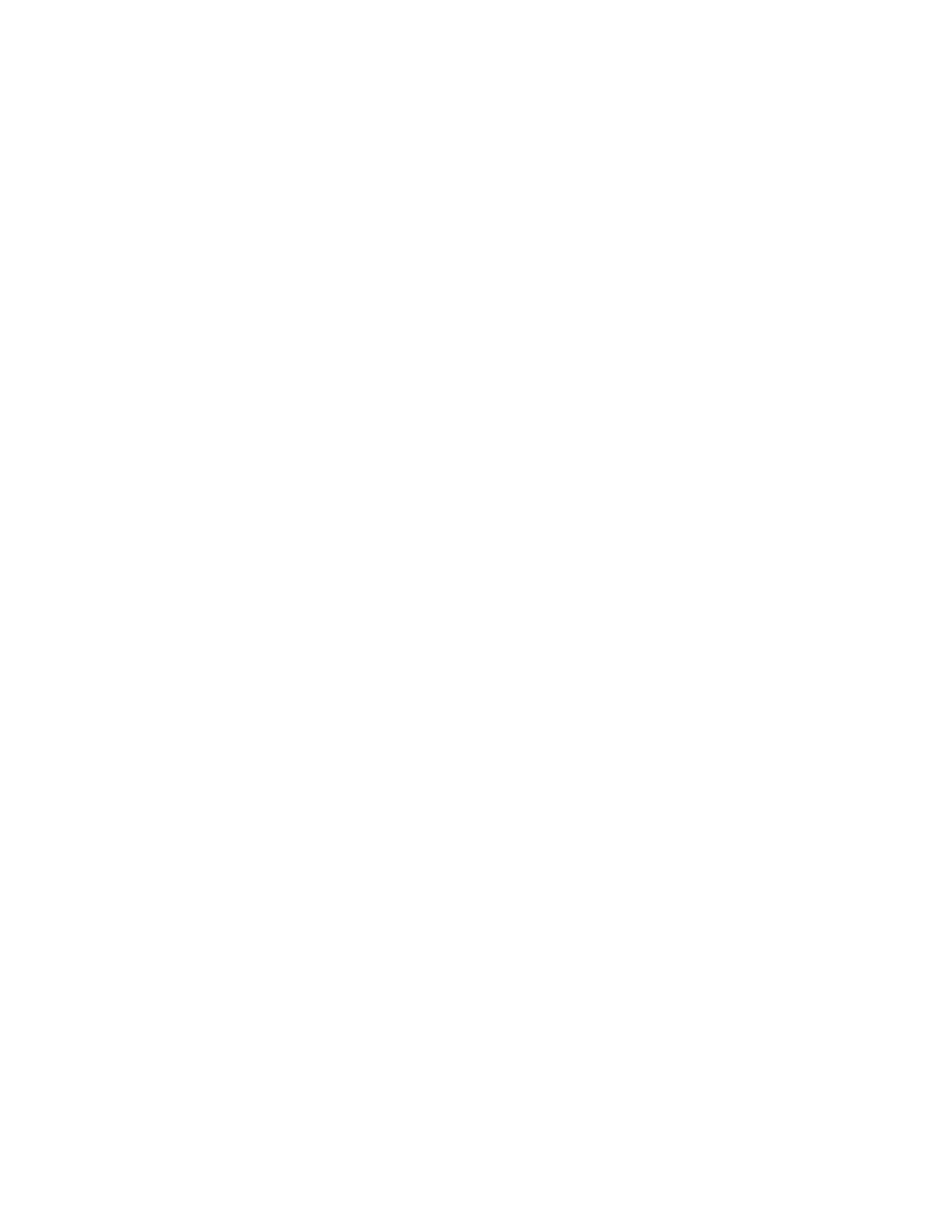
• Если вы используете клавиатуру или мышь USB, то проверьте, разрешены ли разъемы USB в
настройках BIOS. Смотрите раздел “Разрешение и запрещение устройств” на странице 21.
При перемещении мыши указатель мыши перемещается на экране рывками
Признак: При перемещении мыши указатель мыши перемещается на экране рывками.
Что нужно сделать: Неравномерное перемещение указателя мыши обычно вызвано накоплением
грязи, масла и других загрязнений на шарике мыши. Почистите мышь. Смотрите инструкции в
разделе “Оптическая мышь” на странице 27.
Не работает беспроводная клавиатура
Признак: Не работает беспроводная клавиатура.
Что нужно сделать: Если светодиод трансивера связи горит, а беспроводная клавиатура не работает,
то перезагрузите компьютер. Если после перезагрузки компьютера неполадка не исчезнет, то
проверьте, выполняются ли следующие требования:
• Аккумуляторы правильно установлены.
• Аккумуляторы дают нужный ток.
• Беспроводная клавиатура расположена на расстоянии менее 10 метров от трансивера.
• Трансивер полностью установлен.
Что нужно сделать: Если светодиод трансивера связи не горит, то отсоедините и вновь подсоедините
трансивер и клавиатуру.
Неполадки монитора
Примечание:
Многие мониторы оснащены световыми индикаторами состояния и встроенными
регуляторами для настройки яркости, контрастности, ширины и высоты изображения и другими
регуляторами для настройки изображения. Однако число и функции этих регуляторов зависят от
типа монитора. Информацию об индикаторах состояния и об использовании регуляторов смотрите в
документации к вашему монитору.
Выберите в списке признак неполадки:
•
“На экране появляются неправильные символы” на странице 36
•
“При включении компьютера монитор работает, но гаснет после того, как компьютер некоторое
время не используется” на странице 36
•
“При включении компьютера монитор работает, но гаснет при запуске некоторых приложений”
•
“Изображение мерцает” на странице 37
•
“Изменился цвет изображения” на странице 37
На экране появляются неправильные символы
Признак: На экране поваляются неправильные символы.
Что нужно сделать: Обратитесь в службу сервиса.
При включении компьютера монитор работает, но гаснет после того, как
компьютер некоторое время не используется
Признак: При включении компьютера монитор работает, но гаснет после того, как компьютер
некоторое время не используется.
36
Lenovo M4350 Руководство пользователя
Содержание
- 3 Содержание; iii
- 5 Важная информация по технике безопасности; Обслуживание и модернизация
- 6 Защита от статического электричества; Шнуры и адаптеры питания
- 8 Эмиссия тепла и вентиляция; Условия эксплуатации
- 9 Замечания по технике безопасности при работе с модемом; Заявление о соответствии требованиям к лазерному оборудованию
- 10 Инструкция по работе с блоками питания
- 11 Глава 1. Обзор продукта; Спецификации; Местоположения
- 13 Расположение разъемов на задней панели компьютера
- 14 Как найти компоненты, установленные на материнской плате
- 17 Глава 2. Вы и ваш компьютер; Специальные возможности и удобство работы
- 19 Перемещение компьютера в другую страну или регион; Переключатель напряжения
- 21 Как запереть кожух компьютера
- 22 Прикрепление встроенного замка для троса; Использование паролей
- 25 Глава 4. Восстановление; Информация о восстановлении операционной системы Windows 8
- 26 Использование системы Rescue System
- 29 Глава 5. Использование программы Setup Utility; Запуск программы Setup Utility; Просмотр и изменение настроек
- 31 Как выбрать загрузочное устройство
- 32 Переход в режим соответствия требованиям к продуктам ErP
- 33 Выход из программы Setup Utility
- 35 Глава 6. Предотвращение возникновения неполадок; Использование новейших версий программ; Получение новейших драйверов устройств для вашего компьютера; Обновление операционной системы
- 36 Компьютер
- 37 Оптическая мышь; Экран
- 38 Рекомендации по обслуживанию; Перемещение компьютера
- 39 Глава 7. Обнаружение и устранение неполадок; Основные неполадки
- 40 Процедура устранения неполадки; Устранение неполадок
- 41 Неполадки аудиосистемы; Нет звука в Windows
- 42 Работает только одна колонка; Неполадки CD-дисководов
- 43 Не удается обратиться к CD- или DVD-диску; Неполадки DVD-дисководов; Черный экран вместо DVD-видео
- 44 Периодически возникающие неполадки
- 45 Неполадки клавиатуры, мыши или манипулятора; Все или некоторые клавиши клавиатуры не работают
- 46 Не работает беспроводная клавиатура; Неполадки монитора; На экране появляются неправильные символы
- 48 Неполадки сети; Неполадки Ethernet
- 50 Низкая производительность и зависания
- 51 Недостаточно свободного места на жестком диске
- 52 Неполадки принтера
- 53 Неполадки последовательного порта; Неполадки USB
- 55 Приложение A. Замечания
- 56 Товарные знаки
- 57 Приложение B. Нормативная информация; Замечания по классификации для экспорта
- 59 Дополнительная нормативная информация
- 61 Приложение C. WEEE и заявление об утилизации; Важная информация о WEEE
- 63 Информация об утилизации аккумуляторов для Европейского союза
- 69 Приложение F. Информация о модели ENERGY STAR




















































































